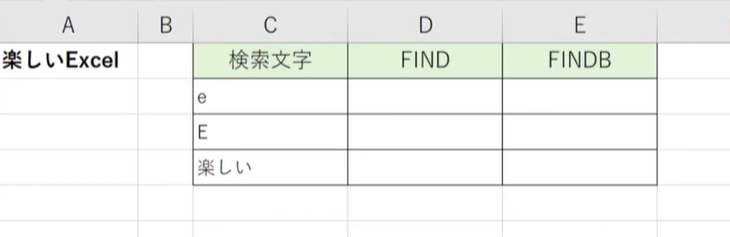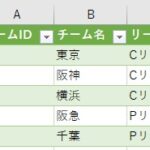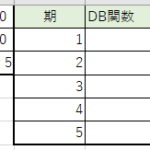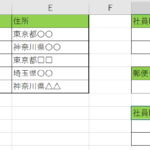Excel(エクセル)関数には文字列操作関数という分類があります。関数は計算をすることだけではなく、膨大にあるデータベースの中から効率よくデータを分析したり、検索したりすることができます。
今回、ご紹介する関数は【FIND】(ファインド)、【FINDB】(ファインド・ビー)関数というもので、指定された文字列を他の文字列の中から検索し、その文字列が最初に現れる位置を左端から数え、その番号を返すという関数になります。
一見なんのために使うの?と疑問を持たれるかもしれませんが、指定した文字の位置が分かればそこから文字を抜き出すこともできて、とても便利なんです。では、さっそく使用方法を確認していきましょう。
目次
文字列が他の文字列内で最初に現れる位置を検索する【FIND】(ファインド)関数の基本的な使い方とは?
Excelというアプリケーションソフトは、計算をするためだけではなく膨大なデータを入力し、管理するために使用されることもあります。そのため、たった一つの情報をデータの中から探し出すという事は、容易なことではありません。そんなときに、このような便利関数を理解していると、新発的な作業効率がアップします。
【FIND】(ファインド)関数は、Excelデータの中にある文字列の中から指定した文字列を、他の文字列から検索してくれるという機能になりますので、たくさんのデータの中からたった1文字を探すとなればこれは一苦労ですね。ぜひ、【FIND】(ファインド)関数を使用して効率よく作業をしていきましょう。
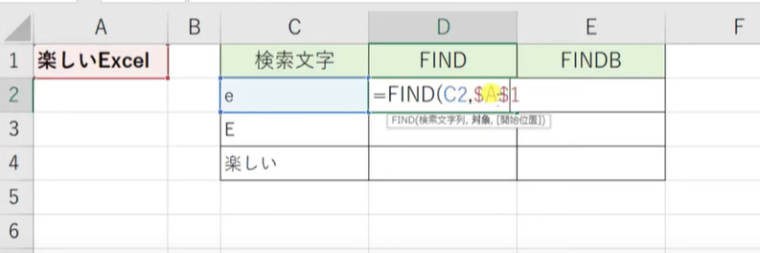
例えば上記の画像のような文字列があるとします。今は、たった一つのセルに文字列が入力されているだけなので、簡単に検索することができますがこうした文字列が大量にあればまた、話は別になりますね。
今回の例で説明をすると「楽しいExcel」という文字があります。ここから検索したい文字列が何文字目にあるのかを検索していくという流れになります。
今回検索したい文字列が【e】だったとした場合は以下のように入力を行います。
【FIND】(ファインド)関数
=FIND(検索文字列,対象,開始位置)
の順に入力をしていきますので、今回は
=FIND(C2,$A$1)と入力を行います。(※開始位置は省略可能)
上記のように入力を行います。
結果は、文字列の7文字目に位置しますので【7】と返されます。
これが【FIND】(ファインド)関数の使い方になります。
いかがでしょうか。入力の仕方や考え方は非常に単純ですので、覚えておけばいざという時にすぐ活用できそうですよね。しかも、大文字・小文字を区別して検索してくれるので、とても便利です!
ちなみにですが、今回の表は同様に【e】を検索した後【E】【楽しい】と続けて検索をしたいので、オートフィルをすることを考えます。
そうなった場合、検索文字列を指定したセルがオートフィルをすることで、下にずれてしまっては困りますので【絶対参照】の$マークをつけましょう。【F4】キーで絶対参照にすることができますね。
文字列が他の文字列内で最初に現れる位置をバイト数で表す【FINDB】(ファインド・ビー)関数の使い方とは?
続いての関数は【FINDB】(ファインド・ビー)関数の使い方になります。文字列が他の文字列内で最初に現れる位置を検索する関数という意味では、【FIND】(ファインド)関数に似ているのですが、【FINDB】(ファインド・ビー)関数は検索した位置を文字数で表すのではなく、バイト数で表します。
バイト数は半角は1バイト、全角は2バイトと数えます。
では、【FINDB】(ファインド・ビー)関数の例を確認してみましょう。
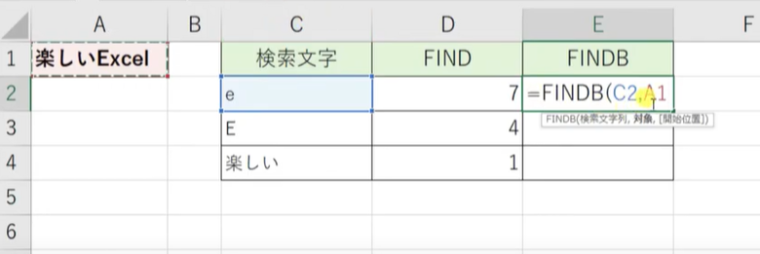
上記画像のように「楽しいExcel」の文字列から【e】を検索したいというときは、下記の通りに入力を行います。
=FINDB(検索文字列,対象,開始位置)
の順に入力をしていきますので、今回は
=FINDB(C2,$A$1)と入力を行います。(※開始位置は省略可能)
結果は、【10】と答えが返されます。全角文字の部分は2バイトになりますので、結果が【10】となるわけです。
絶対参照は、上記に記した通り今回もオートフィルを行う事を考えると、絶対参照が必要になりますので、要注意です!
Excelで文字列を他の文字列から検索する【FIND】【FINDB】関数の使い方|【まとめ】
ここまでいかがでしたでしょうか。【FIND】(ファインド)関数と、【FINDB】(ファインド・ビー)関数はとても内容が似ていましたが、使用用途によって使い分けてみてはいかがでしょうか。
反対に、このような関数があることを初めて知った。という方は、ぜひ積極的に活用してみてください。
関数の数はまだまだありますので、全部を使いこなすのは難しいかもしれませんが、案外知り始めると止まらなくなってしまうのが面白い所かもしれません。
数多くの関数を使い分けることができれば、お仕事も効率よくスピーディーになるかもしれませんね。今まで関数をあまり活用してこなかった方も、関数をより効率よく使いこなしたいという方も、この動画とブログを見て頂き参考にして頂ければ嬉しく思います。これからも引き続き関数動画・ブログをアップして参りますので、気になる関数があったらまずはソフトキャンパスの動画を確認してみてください!